Lihasoft – Phần mềm kế toán, quản lý bán hàng DỄ SỬ DỤNG
Hiện nay, để tiện cho việc quản lý, phần lớn các loại hàng hóa đều có Barcode (mã vạch). Nhất là trong siêu thị, nhà sách, cửa hàng vật tư nông nghiệp,… Việc tạo và quản lý hàng hóa bằng mã vạch giúp cho chủ cửa hàng tiết kiệm nhiều thời gian khi bán hàng & độ chính xác rất cao. Giờ mình xin phép hướng dẫn in mã vạch (Barcode) trên phần mềm quản lý bán hàng Lihasoft.
Để sử dụng mã vạch trong danh mục hàng hóa bạn cần khai báo hàng hóa có Barcode (mã vạch) trước khi in:
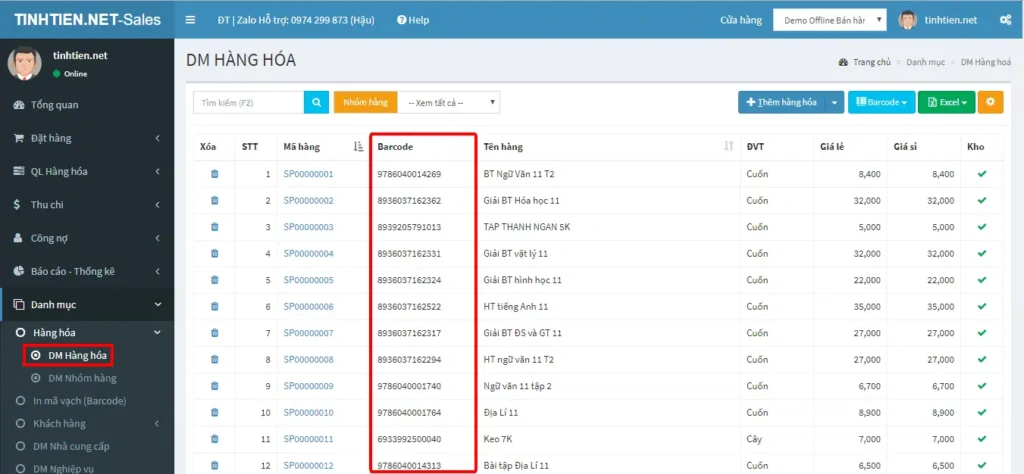
Trong lúc khai báo hàng hóa trong danh mục, bạn nhập luôn mã vạch vào theo từng mặt hàng. Giả sử hàng hóa bạn chưa có mã vạch phần mềm có thể tạo mã tự động giúp bạn. Bằng cách nhấn vào nút “Barcode” -> “Tạo tự động với hàng chưa có Barcode”:
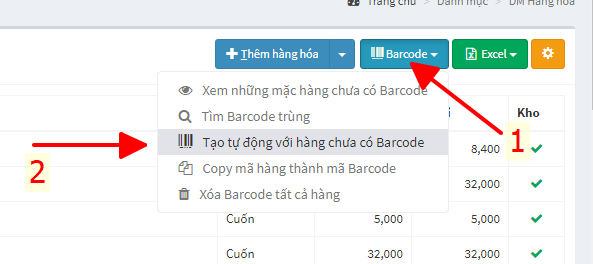
Sau khi tạo Barcode xong, lúc này đảm bảo rằng tất cả mặt hàng trong danh mục hàng hóa đều có Barcode.
Giờ ta bắt đầu in Barcode để dán vô sản phẩm nào. Mời bạn vào menu “Danh mục” -> “In mã vạch (Barcode)”, lần lượt gọi hàng hóa cần in & nhập số tem cần in.
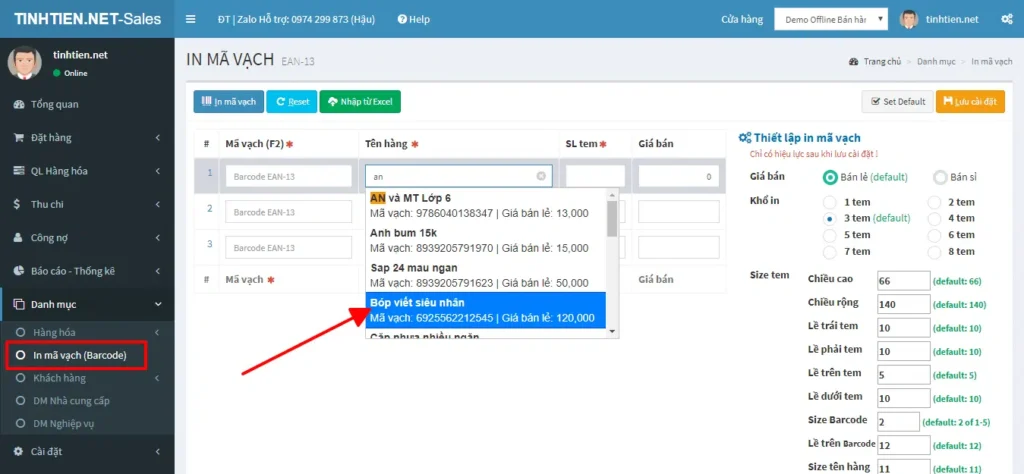
Nếu bạn cần in mã vạch với số lượng lớn hàng hóa, bạn cũng có thể nhập từ excel bằng cách nhấp vào nút “Nhập từ Excel” và tải mẫu excel về máy.
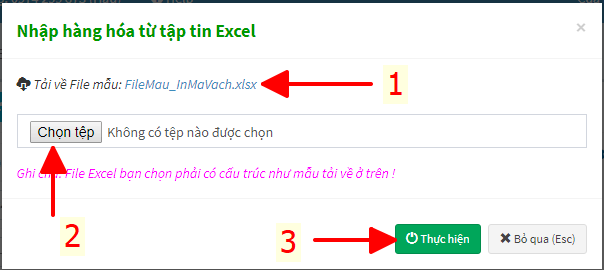
Sau khi tải mẫu excel về máy bạn cần khai báo các hàng hóa cần in và số lượng tem cần in vào mẫu. Tiếp tục thực hiện bước 2 và 3 phần mềm sẽ nhập dữ liệu vào từ tập tin excel.
Do lần đầu in mã vạch nên bạn cần phải thiết lập các cài đặt in phù hợp với máy in và tem in của bạn. Chế độ thiết lập in mã vạch hỗ trợ đáp ứng các loại máy in Barcode & các loại tem in có bán trên thị trường.
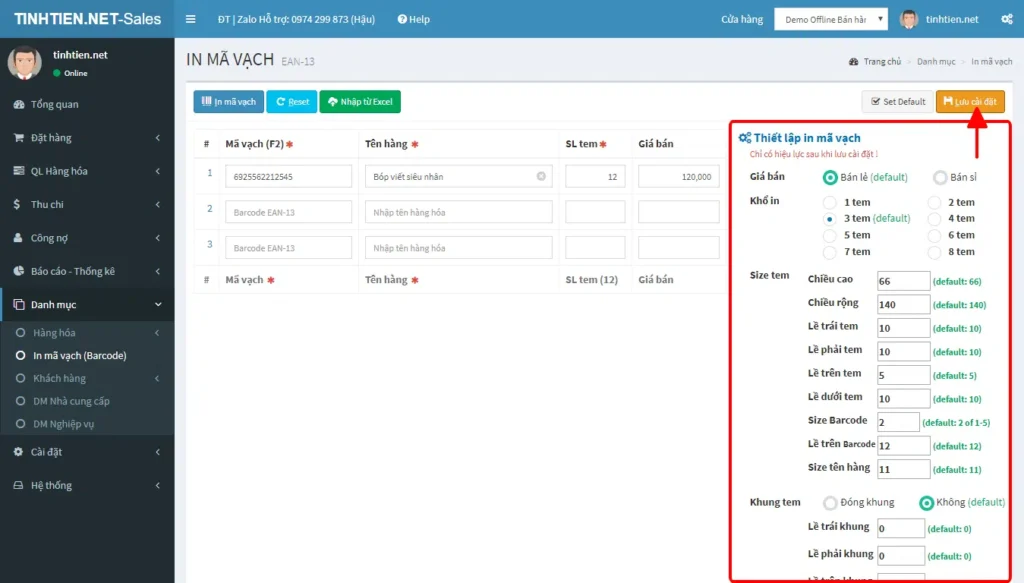
Sau khi bạn cài đặt hoàn chỉnh nhớ lưu lại cài đặt và lần sau bạn không cần phải cài đặt nữa. Giờ ta bấm nút “In mã vạch” nào:

Tại phần mềm quản lý bán hàng Lihasoft việc in Barcode được thực hiện in trực tiếp ra máy in. Không cần phải in qua trung gian file PDF tốn nhiều thời gian. Đơn giản quá phải không nào? Giờ ta xem chế độ Print preview trước khi in ra máy in.
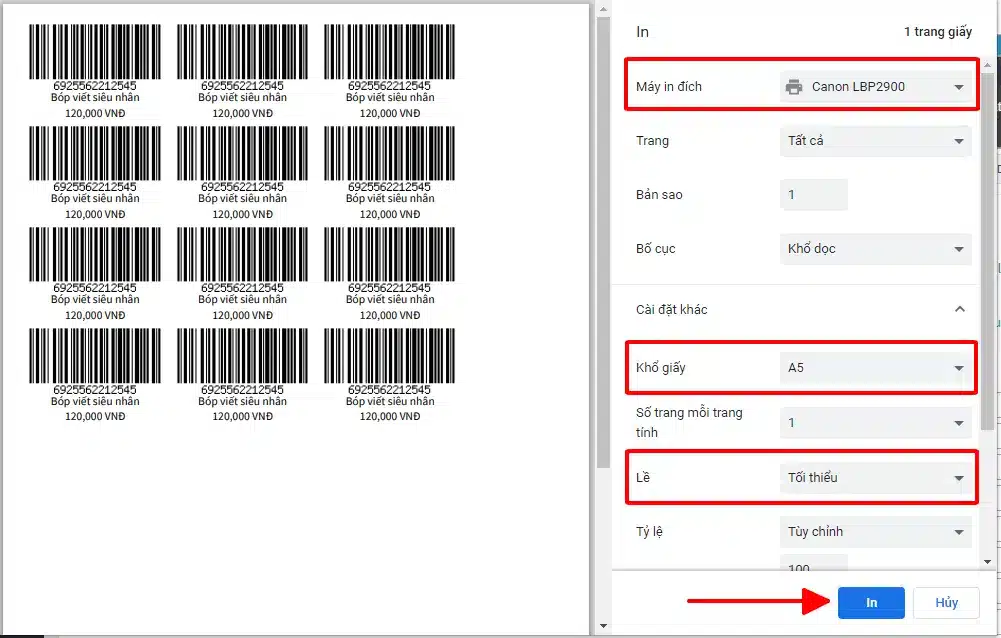
Tại cửa sổ Print preview bạn cần chỉnh cài đặt trình duyệt 1 lần đầu tiên như sau:
Cuối cùng là nhấn nút “In”. Máy in sẽ in barcode ra giấy.
Vậy là mình đã trình bày xong phần hướng dẫn in mã vạch (Barcode). Nếu có gì chưa hiểu, bạn đừng ngần ngại liên hệ chúng tôi qua kênh support trên phần mềm bạn nhé.
Chúc bạn thành công !